KB4580386 สำหรับ Windows 10 เวอร์ชัน 1909 และ 1903 นำ Meet Now มาไว้ที่ทาสก์บาร์
Microsoft เปิดตัวแพตช์ใหม่สำหรับ Windows 10 เวอร์ชัน 1903 และเวอร์ชัน 1909 KB4580386 ยกระบบปฏิบัติการรุ่น 18362.1171 และ 18363.1171 ตามลำดับ เป็นการอัปเดตทางเลือก ซึ่งติดแท็กเป็น 'ดูตัวอย่าง' การเปลี่ยนแปลงที่โดดเด่นที่สุดในรุ่นนี้ใน พบกับปุ่ม ที่ปรากฏในแถบงานเมื่อคุณติดตั้ง KB4580386
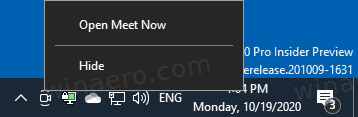
KB4580386 มาพร้อมกับไฮไลท์ดังต่อไปนี้
โฆษณา
- ขอแนะนำ Meet Now ในทาสก์บาร์ของ Windows 10
เมื่อต้นปีนี้ เราได้แนะนำ Meet Now ใน Skype Meet Now ทำให้การติดต่อกับใครก็ได้เป็นเรื่องง่ายด้วยการคลิกฟรีเพียงสองครั้ง และการโทรแต่ละครั้งสามารถอยู่ได้นานถึง 24 ชั่วโมง วันนี้ เรารู้สึกตื่นเต้นที่จะแบ่งปันว่าเราจะขยายความสามารถนี้ใน Windows 10 โดยนำ Meet Now มาไว้ที่ทาสก์บาร์ ในอีกไม่กี่สัปดาห์ข้างหน้า คุณจะสามารถตั้งค่าแฮงเอาท์วิดีโอและติดต่อเพื่อนและครอบครัวได้ทันทีโดยคลิกที่ไอคอน Meet Now ในพื้นที่แจ้งเตือนของแถบงาน ไม่จำเป็นต้องลงทะเบียนหรือดาวน์โหลด - อัปเดตปัญหาที่อาจทำให้ผู้ใช้ Microsoft Xbox Game Pass ไม่สามารถเล่นเกมบางเกมที่มีสิทธิ์เล่นได้
- อัปเดตปัญหาความน่าเชื่อถือที่ทำให้หน้าจอกะพริบตลอดเวลา
- อัปเดตปัญหาที่ทำให้พอร์ตเครื่องพิมพ์ USB หายไปหลังจากรีสตาร์ทเมื่อปิดอุปกรณ์เครื่องพิมพ์
หมายเหตุ: หากคุณพบว่าไม่มีประโยชน์สำหรับปุ่ม Meet Now คุณอาจพบว่าโพสต์ต่อไปนี้มีประโยชน์: How to เพิ่มหรือลบไอคอน Meet Now จากทาสก์บาร์ใน Windows 10.
รายการปรับปรุงคุณภาพนั้นค่อนข้างใหญ่และรวมถึงสิ่งต่อไปนี้
มีอะไรใหม่ใน KB4580386 (ระบบปฏิบัติการรุ่น 18362.1171 และ 18363.1171)
- แก้ไขปัญหาเกี่ยวกับการใช้การตั้งค่านโยบายกลุ่มเพื่อกำหนดค่าโฮมเพจใน Internet Explorer
- อนุญาตให้ผู้ดูแลระบบใช้นโยบายกลุ่มเพื่อเปิดใช้งานบันทึกเป้าหมายเป็นสำหรับผู้ใช้ในโหมด Microsoft Edge IE
- แก้ไขปัญหาการนำทาง URL ที่ไม่น่าเชื่อถือจาก Internet Explorer 11 โดยเปิดใน Microsoft Defender Application Guard โดยใช้ Microsoft Edge
- แก้ไขปัญหาที่เกิดขึ้นเมื่อใช้เครื่องมือสำหรับนักพัฒนาทั้งชุดใน Microsoft Edge สำหรับการดีบักระยะไกลบนอุปกรณ์ Windows 10
- แก้ไขปัญหาที่แสดงหน้าจอสีดำสำหรับผู้ใช้ Windows Virtual Desktop (WVD) เมื่อพยายามลงชื่อเข้าใช้
- แก้ไขปัญหาที่อาจป้องกันไม่ให้ผู้ใช้ Microsoft Xbox Game Pass เล่นเกมบางเกมที่มีสิทธิ์เล่น
- แก้ไขปัญหาที่ไม่แสดงสิ่งใดบนหน้าจอเป็นเวลาห้านาทีขึ้นไประหว่างเซสชัน Remote Desktop Protocol (RDP)
- แก้ไขปัญหาความน่าเชื่อถือที่ทำให้หน้าจอกะพริบตลอดเวลา
- แก้ไขปัญหาเกี่ยวกับ Dynamic Data Exchange (DDE) ที่ทำให้เกิดการรั่วไหลของหน่วยความจำเมื่อไคลเอนต์หลายเครื่องเชื่อมต่อกับเซิร์ฟเวอร์เดียวกัน
- แก้ไขปัญหาที่ทำให้แอปพลิเคชันหยุดตอบสนองชั่วคราว ซึ่งทำให้การดำเนินการลำดับ z พิเศษที่ส่งผลต่อ หน้าต่าง. สูงสุด คุณสมบัติของหน้าต่าง
- แก้ไขปัญหาที่อาจทำให้แอป DDE หยุดทำงาน
- แก้ไขปัญหาที่เกิดขึ้นเมื่อคุณลงชื่อเข้าใช้บัญชีเป็นครั้งแรกหรือปลดล็อกเซสชันผู้ใช้ที่มีอยู่โดยใช้บริการเดสก์ท็อประยะไกล (RDS) หากคุณป้อนรหัสผ่านไม่ถูกต้อง รูปแบบแป้นพิมพ์ปัจจุบันจะเปลี่ยนเป็นรูปแบบแป้นพิมพ์เริ่มต้นของระบบโดยไม่คาดคิด การเปลี่ยนแปลงรูปแบบแป้นพิมพ์นี้อาจทำให้พยายามลงชื่อเข้าใช้เพิ่มเติมเพื่อล้มเหลว หรือนำไปสู่การล็อกบัญชีในโดเมนที่มีเกณฑ์การล็อกบัญชีต่ำ
- แก้ไขปัญหาเกี่ยวกับออบเจ็กต์นโยบายกลุ่ม CleanupProfiles (GPO) หลังจากที่คุณอัพเกรดระบบปฏิบัติการ เมื่อคุณกำหนดค่า CleanupProfiles GPO จะไม่สามารถลบโปรไฟล์ผู้ใช้ที่ไม่ได้ใช้
- แก้ไขปัญหาที่แสดงความถี่ CPU ที่ไม่ถูกต้องสำหรับโปรเซสเซอร์บางตัว
- แก้ไขปัญหาด้านประสิทธิภาพที่เกิดขึ้นเมื่อ PowerShell อ่านรีจิสทรีเพื่อตรวจสอบว่ารีจิสทรีคีย์ ScriptBlockLogging อยู่ในรีจิสทรีหรือไม่
- แก้ไขปัญหาที่สุ่มเปลี่ยนเวลาชดเชยของรูปแบบเวลาที่ส่งคืนโดยคำสั่ง WMIC.exeOS รับ localdatetime/value.
- แก้ไขปัญหาที่ป้องกันไม่ให้ Microsoft User Experience Virtualization (UE-V) กำหนดลายเซ็น Microsoft Outlook
- แก้ไขปัญหาที่ป้องกันไม่ให้อุปกรณ์ที่เข้าร่วม Hybrid Azure Active Directory อัปเดตข้อมูลพอร์ทัลเมื่อมีการเปลี่ยนแปลงชื่ออุปกรณ์หรือเวอร์ชัน Windows
- แก้ไขปัญหาที่ทำให้ Windows หยุดทำงานและสร้างข้อผิดพลาด 0x17 ปัญหานี้เกิดขึ้นเมื่อเปิดใช้งาน Windows Defender Device Guard และโหลดไดรเวอร์ด้วยส่วนหัว 4K Microsoft Portable Executable (PE)
- เพิ่มผู้ให้บริการ Microsoft Event Tracing สำหรับ Windows (ETW) ใหม่ชื่อ "Microsoft-Antimalware-UacScan" ผู้ให้บริการ ETW รายนี้รายงานรายละเอียดของบริบทสำหรับคำขอการควบคุมบัญชีผู้ใช้ (UAC) แต่ละรายการในรายการผู้ให้บริการ ETW
- แก้ไขปัญหาที่ทำให้พอร์ตเครื่องพิมพ์ USB หายไปหลังจากรีสตาร์ทเมื่อปิดอุปกรณ์เครื่องพิมพ์
- แก้ไขปัญหาที่ทำให้เกิดข้อผิดพลาดการหยุด 0xd1 ใน msiscsi.sys. ปัญหานี้เกิดขึ้นเมื่อย้ายบางอาร์เรย์จากโหนดคลัสเตอร์หนึ่งไปยังอีกโหนดหนึ่ง
- แก้ไขปัญหาที่ป้องกันไม่ให้ Windows Update และ Microsoft Store เชื่อมต่อกับเพียร์ผ่านเครือข่ายส่วนตัวเสมือน (VPN) สำหรับการดาวน์โหลด
- เพิ่มฟังก์ชันการทำงานที่แสดงตัวอย่างคุณสมบัติและความสามารถที่รวมอยู่ในการอัปเดตเมื่อมีการเสนอการอัปเดตใหม่ให้กับอุปกรณ์ของคุณ ในหน้า Windows Update (เริ่ม > การตั้งค่า > อัปเดต & ความปลอดภัย > Windows Update) มีตัวเลือกให้ "ดูว่ามีอะไรอยู่ในการอัปเดตนี้"
- เพิ่มการรองรับโปรโตคอล Transport Layer Security (TLS) 1.1 และ 1.2 เมื่อเชื่อมต่อกับ SQL Server โดยใช้ผู้ให้บริการข้อมูลใน Windows Defender Application Control (WDAC)
- แก้ไขปัญหาเกี่ยวกับ SQL Server ที่อาจทำให้เกิดปัญหาด้านประสิทธิภาพหากคุณกำหนดค่าผู้ให้บริการเซิร์ฟเวอร์ที่เชื่อมโยงให้โหลดนอกกระบวนการ
- แก้ไขปัญหาที่อาจลดประสิทธิภาพของ Windows และป้องกันไม่ให้บริการ LanmanServer เริ่มทำงานเมื่อซอฟต์แวร์ของบริษัทอื่นใช้การควบคุมระบบไฟล์แบบกำหนดเองของ LanmanServer (FSCTL)
- แก้ไขปัญหาการขจัดความซ้ำซ้อนที่ทำให้เกิดเวลารอนานบน Resilient File System (ReFS) Cluster Shared Volumes (CSV)
- แก้ไขปัญหาที่อาจทำให้บางแอปพลิเคชันทำงานไม่ถูกต้อง สิ่งนี้เกิดขึ้นเมื่อคุณเผยแพร่เป็นแอปพลิเคชัน Remote Application Integrated Locally (RAIL) โดยใช้ RDS และเปลี่ยนการเทียบท่าสำหรับ AppBar หน้าต่าง.
- แก้ไขปัญหาการชะงักงันในโปรแกรมควบคุม Transmission Control Protocol/Internet Protocol (TCPIP) ที่ทำให้ระบบปฏิบัติการหยุดทำงานหรือหยุดตอบสนอง
- แก้ไขปัญหาที่ทำให้ Routing and Remote Access Service (RRAS) หยุดการตอบสนองสำหรับการเชื่อมต่อใหม่ อย่างไรก็ตาม RRAS ยังคงทำงานสำหรับการเชื่อมต่อที่มีอยู่
- แก้ไขปัญหาที่ทำให้ผู้ดูแลระบบ RRAS Microsoft Management Console (MMC) หยุดการตอบสนองแบบสุ่มเมื่อคุณกำลังทำงานด้านการดูแลระบบหรือเมื่อเริ่มต้นระบบ
- ปรับปรุง Windows Server Storage Migration Service โดย:
- เพิ่มการตรวจสอบสินค้าคงคลัง
- ปรับปรุงประสิทธิภาพการโอนเงินใหม่
- แก้ไขปัญหาหลายอย่าง รวมถึงปัญหาด้านความน่าเชื่อถือ
- การตรวจสอบว่าเครื่องต้นทางได้ติดตั้งการอัปเดตปัจจุบันแล้ว
ตรวจสอบ เว็บไซต์ประวัติการอัปเดต Windows เพื่อดูข้อกำหนดเบื้องต้นสำหรับแพ็คเกจ และอ่านเกี่ยวกับปัญหาที่ทราบ (ถ้ามี)
วิธีการติดตั้งโปรแกรมปรับปรุง
ในการดาวน์โหลดการอัปเดตเหล่านี้ ให้เปิด การตั้งค่า -> อัปเดตและกู้คืน. ใน พื้นที่ที่มีการปรับปรุงตัวเลือกคุณจะพบลิงก์สำหรับดาวน์โหลดและติดตั้งการอัปเดต
หรือคุณสามารถรับได้จาก แคตตาล็อกออนไลน์ของ Windows Update.
ลิงก์ที่มีประโยชน์
- ค้นหาว่าคุณติดตั้ง Windows 10 Edition ใดไว้
- วิธีค้นหาเวอร์ชัน Windows 10 ที่คุณใช้งานอยู่
- วิธีค้นหาหมายเลขบิวด์ของ Windows 10 ที่คุณใช้งานอยู่
- วิธีติดตั้งการอัปเดต CAB และ MSU ใน Windows 10


